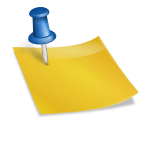아이폰 데코레이션 아이콘 위젯 꾸미기 쉬운 방법

안녕하세요! 디자이너 탠디입니다. 아이폰 꾸미는 법 기존 앱 사진을 제가 원하는 사진으로 바꾸는 방법을 알고 싶으신 분이라면 꼭 찾아왔어요!!아이콘, 위젯으로 아이폰 꾸미는 방법을 간단하게 알려드릴테니 잘 따라와주세요.[크로미 위젯 아이콘 사진 공유]크로미사진은 공감+댓글 남겨주신 분들께 링크 공유할게요 아이폰꾸밈 흑미치 느낌으로 해봤어요!
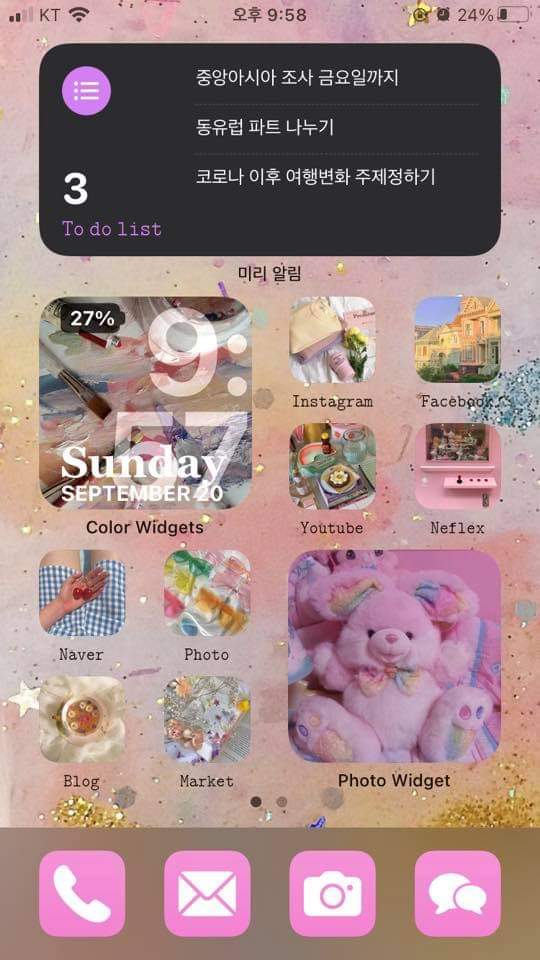
앱 아이콘 사진 출처 : 핀터레스트

[위젯이 있는 버전] 제가 만든 크로미 테마입니다사진은 모두 핀터레스트에서 다운로드했습니다.가운데 큰 위젯이 포인트입니다!이게 없으면 좀 허전하거든요 ㅎㅎ 근데 실용성이 중요하신 분들한테는 위젯 없이도 아이콘만으로 꾸밀 수 있어요.[2×2 위젯이 없는 버전] 위젯이 없으면 이런 느낌이에요. [Widgetsmith 앱] 중간에 Widgetsmith라고 적혀 있는 건 위젯을 사용해서 이미지를 2×2로 배치했어요.2×2 사이즈가 필요 없는 분들은 앱을 따로 다운로드 할 필요 없이 아이폰 기본 앱으로 아이폰 아이콘을 장식할 수 있습니다. 아이폰 아이콘 장식 아이폰 모양 바꾸기아주 간단하게 설명해드리고 어플을 3개정도 편집해보시면 과정을 익힐 정도로 간단합니다!영상 버전으로 보는 게 더 쉬울 것 같아요.제가 동영상마다 설명을 붙여놨거든요.아래로 내려가시면 영상이 있어요!그럼 시작해보죠!1. 아이폰 화면에서 위에서 아래로 당기면 검색창이 나오는데 단축어라고 검색하시면 됩니다.그리고 단축어 앱을 실행해 주세요.2. 플러스 버튼 클릭3. 동작 추가 클릭4. 스크립트 클릭5. 앱 열기 클릭 스크롤을 조금 낮추면 보여요!6. 파란색으로 쓰여진 앱 버튼을 클릭하면 앱 목록이 보이는데 앱 아이콘을 바꾸는 앱을 선택하세요.7. 맨 위 앱 열기 옆 화살표 클릭8. 홈 화면에 추가 클릭9. 새로운 단축어>좋아하는 앱 이름으로 설정하기 전에 네이버라면 그냥 네이버로 바꿨는데 영어로도 좋고 마음대로 바꾸셔도 됩니다.10. 아이콘을 클릭 사진을 바꾸는 과정입니다.11. 사진 선택 누르시면 앨범이 나오는데 원하시는 사진을 선택해주세요.11. 사진 선택 누르시면 앨범이 나오는데 원하시는 사진을 선택해주세요.쿠로미 사진이 필요하신 분들은 공감+댓글 남겨주시면 링크 공유할게요! 아이폰 잠금화면 홈화면 배경까지 세트에 들어있습니다.2종류의 iPhone 잠금 화면이 있으므로 마음에 드는 배경 화면을 설정해 주세요.다음 번에는 아이폰 위젯을 사용하는 방법입니다.#아이폰꾸미기 #아이폰아이콘꾸미기 #아이폰위젯장식 #아이폰잠금화면설정 #iPhone잠금화면